温馨提示:
本文最后更新于
2025-08-27 01:28:21,某些文章具有时效性,若有错误或已失效,请在下方
留言 或私信
(登录后点击)
- 网站维护页面 Plus + HTML 源码是一款轻量且实用的维护页解决方案,无需复杂开发,只需简单配置维护时间,即可实现自动倒计时、到期后跳转维护完成页的功能,还能记忆访问状态 —— 倒计时结束后,即便下次再访问,也不会重置倒计时,直接进入完成页,省心又高效。
- 源码下载:
![图片[1]-网站维护页面Plus+HTML源码-黑猫博客](https://img.520ak.com/i/2025/08/27/Snipaste_2025-08-27_01-21-56.webp)
![图片[2]-网站维护页面Plus+HTML源码-黑猫博客](https://img.520ak.com/i/2025/08/27/Snipaste_2025-08-27_01-21-27.webp)
![图片[3]-网站维护页面Plus+HTML源码-黑猫博客](https://img.520ak.com/i/2025/08/27/Snipaste_2025-08-27_01-22-17.webp)
一、源码核心功能:聚焦 “便捷配置 + 自动管理”
二、超简单!维护时间配置步骤(仅需 3 步)
1. 找到配置代码段
const config = {
maintenanceStartTime: "2025.07.10 10:00", // 维护开始时间(修改后)
maintenanceEndTime: "2025.07.10 12:00" // 维护结束时间(修改后)
};2. 按格式修改时间
3. 保存源码即可生效
三、温馨提示
© 版权声明
本站收集的资源仅供内部学习研究软件设计思想和原理使用,学习研究后请自觉删除,请勿传播,因未及时删除所造成的任何后果责任自负。
如果用于其他用途,请购买正版支持作者,谢谢!若您认为「520AK.COM」发布的内容若侵犯到您的权益,请联系站长进行删除处理。
本站资源大多存储在云盘,如发现链接失效,请联系我们,我们会第一时间更新。(如要转载,请带好本站文章链接说明出处)THE END

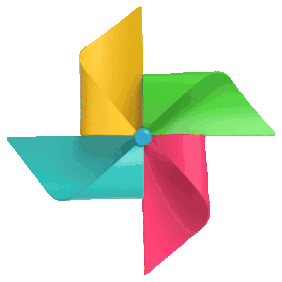 评论区(文明发言哟)
评论区(文明发言哟)

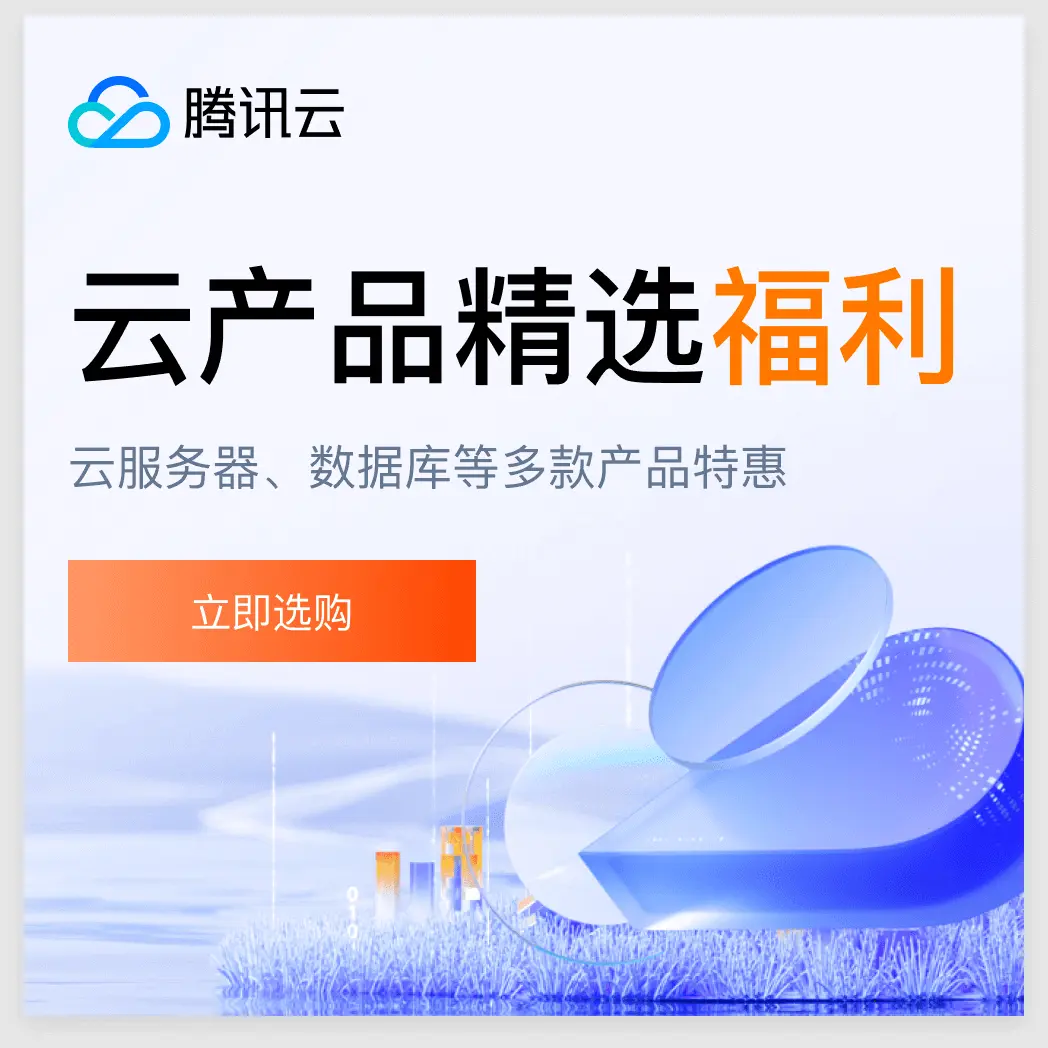





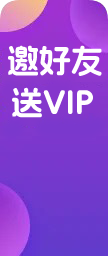

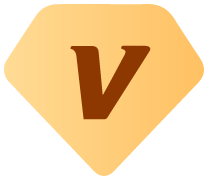
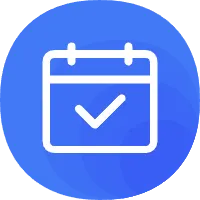
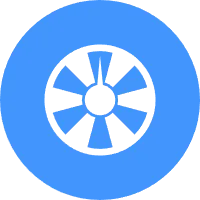

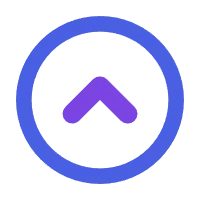

- 最新
- 最热
只看作者